Вы продолжаете сталкиваться с сообщением «iTunes не удалось подключиться к этому iPhone. Произошла неизвестная ошибка (0xE80000A)» в Windows? Читайте дальше, чтобы узнать, почему это происходит и что можно сделать, чтобы установить правильное соединение между программным обеспечением iTunes и вашим iPhone.
Код ошибки iTunes 0xE80000A может отображаться при подключении iPhone к ПК с Windows по нескольким причинам. Например, это может быть сбой в приложении iTunes, поврежденные разрешения iPhone или даже изношенный кабель Lightning. Аналогичная ошибка также может появиться при подключении iPad или iPod touch.
Воспользуйтесь следующими советами по устранению неполадок, чтобы исправить ошибку 0xE80000A в iTunes в Windows 10 и 11.
Перезапустите службу мобильных устройств Apple
iTunes использует фоновый процесс под названием «Служба мобильных устройств Apple» для взаимодействия с устройствами Apple, которые вы подключаете к компьютеру с Windows. Перезапуск — это быстрый способ устранить случайные сбои, приводящие к ошибке 0xE80000A. Для этого:
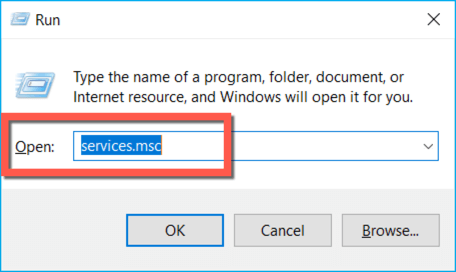
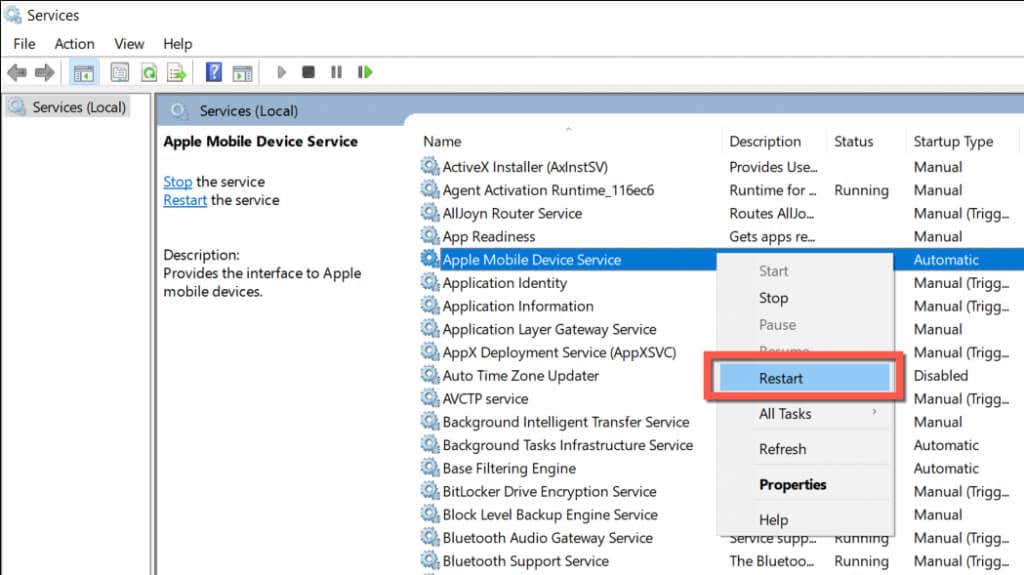
Полностью закройте и перезапустите iTunes
Другой способ исправить ошибку iTunes 0xE80000A — принудительно завершить работу и перезапустить iTunes. Для этого:
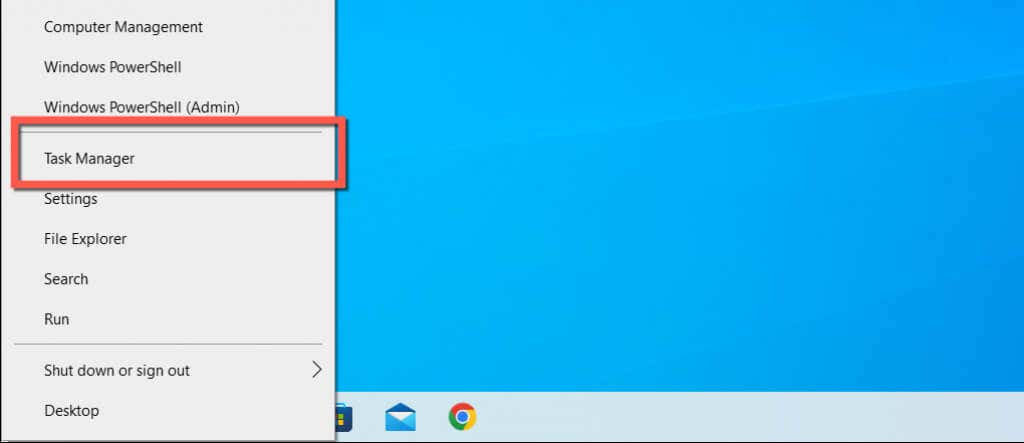
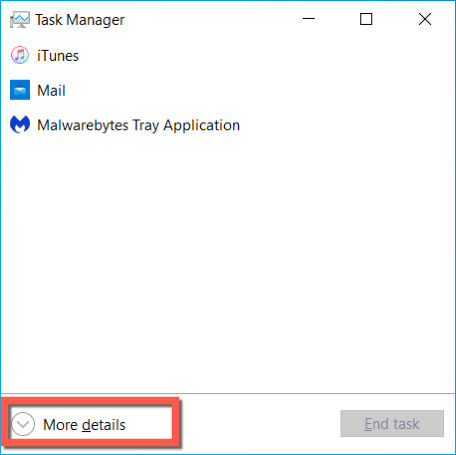
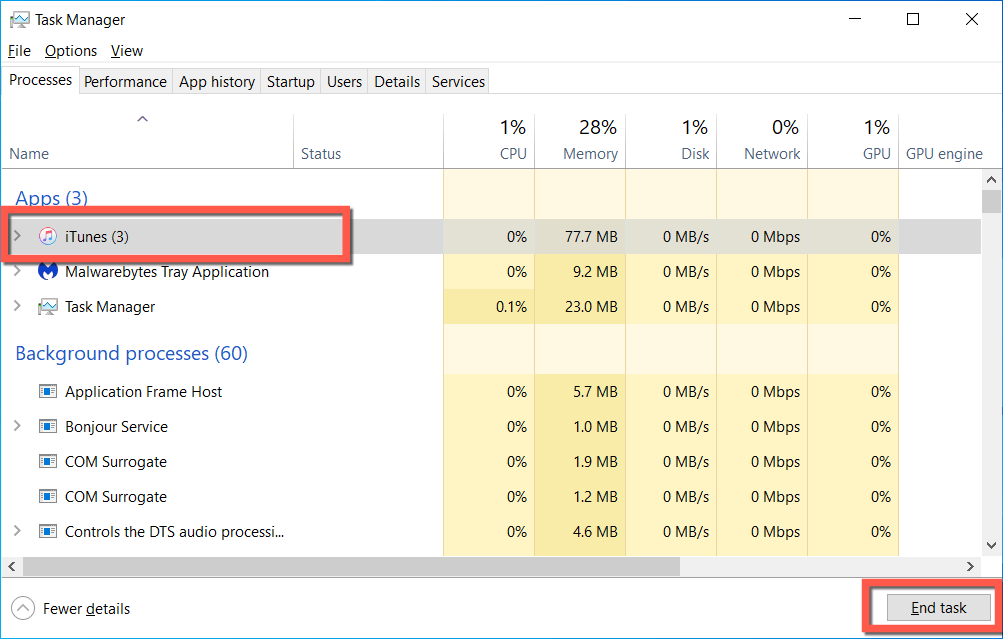
Восстановить настройки iTunes по умолчанию
Если вы используете версию iTunes из Microsoft Store, попробуйте сбросить настройки до настроек по умолчанию. Однако это может привести к потере различных форм данных, например, загрузок Apple Music. Резервные копии вашего iPhone не будут затронуты. Если вы хотите пойти дальше:.
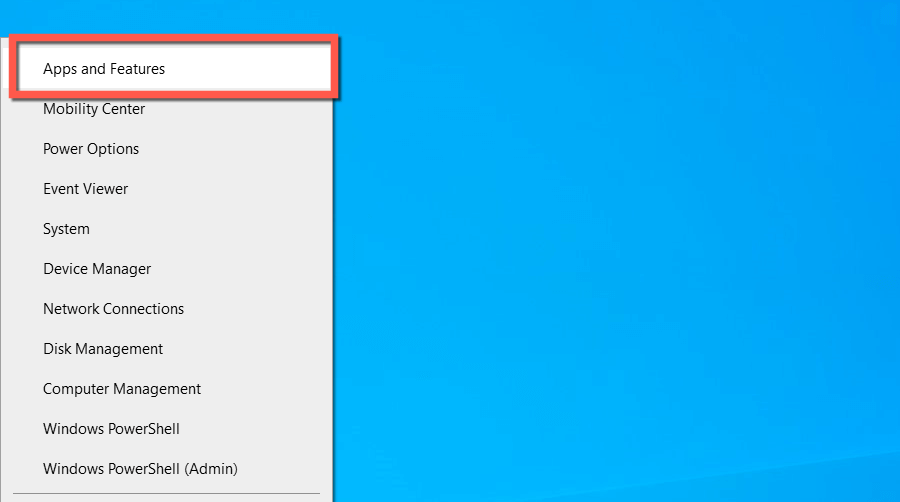
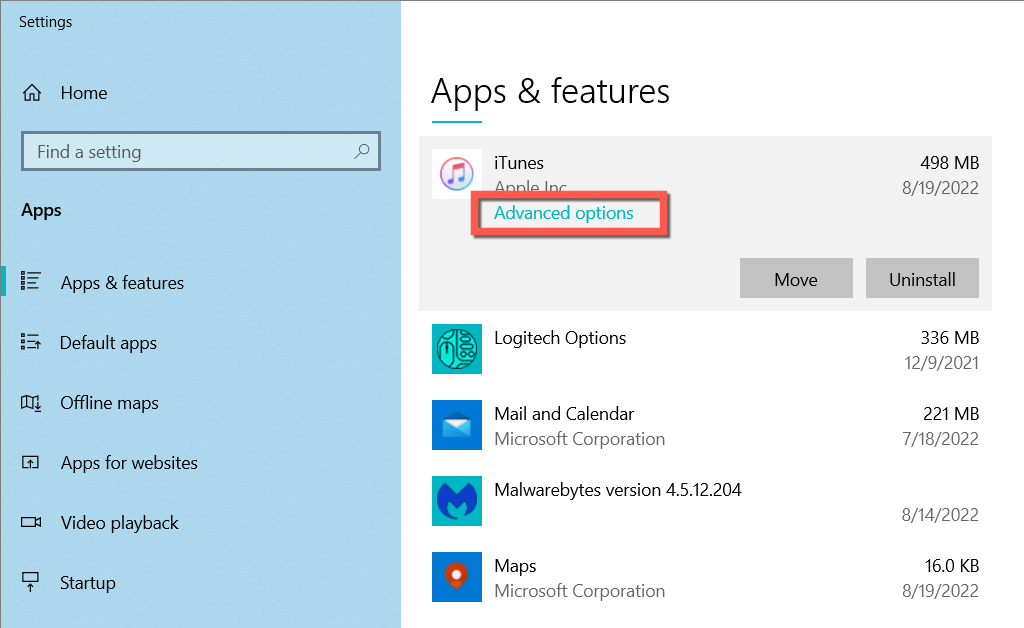
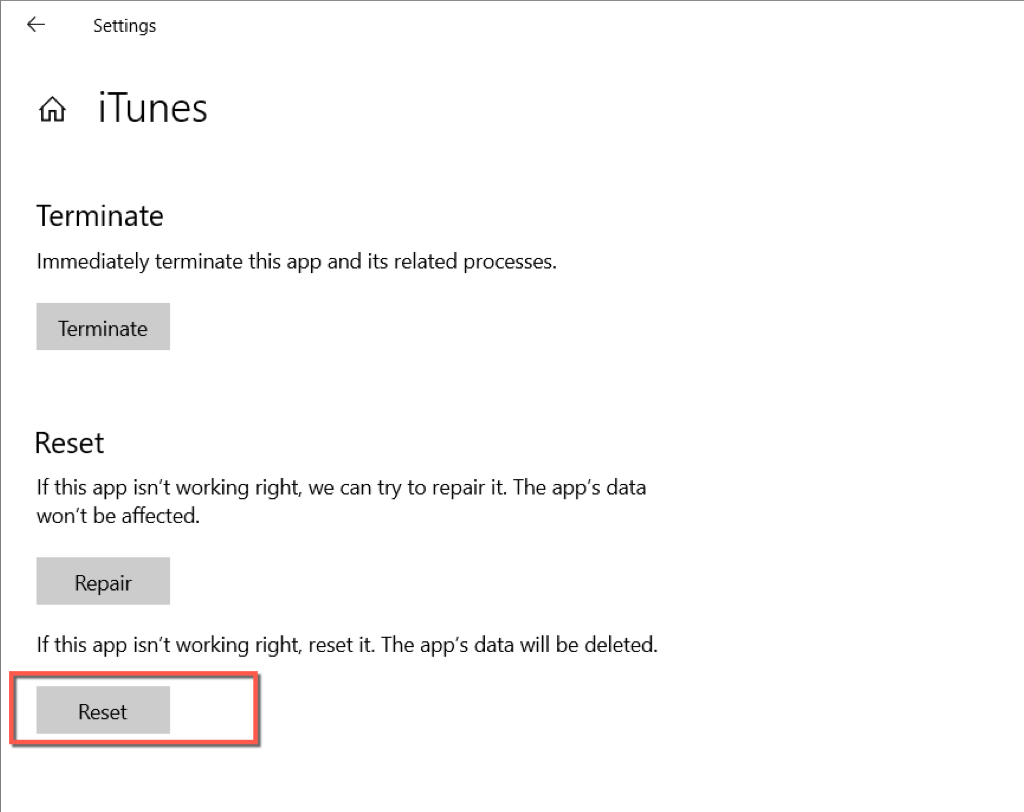
Запустите iTunes от имени администратора
Запуск iTunes от имени администратора может исправить множество ошибок и других проблем с приложением. Для этого найдите iTunes в меню Пуски выберите Выполнитьот имени администратора.
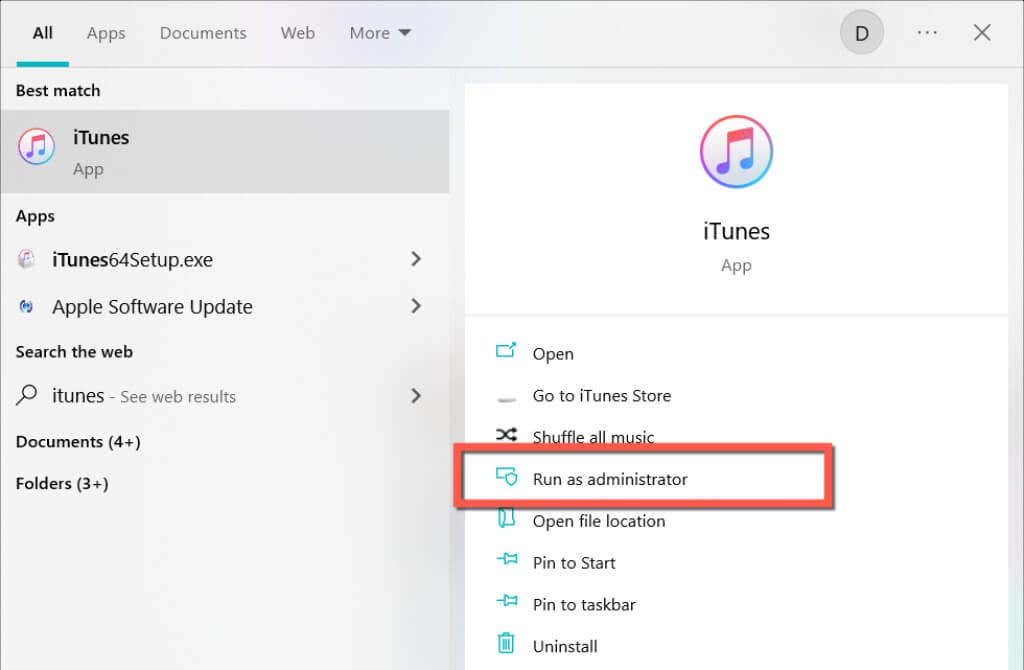
Если это исправит ошибку 0xE80000A, рассмотрите настройка iTunes для запуска всегда с правами администратора.
Перезагрузите компьютер с Windows
Если приведенные выше советы не помогли, попробуйте перезагрузить компьютер. Это должно устранить незначительные проблемы с подключением, мешающие вашему iPhone обмениваться данными с iTunes. Для этого откройте меню «Пуск»и выберите Питание>Перезагрузить.
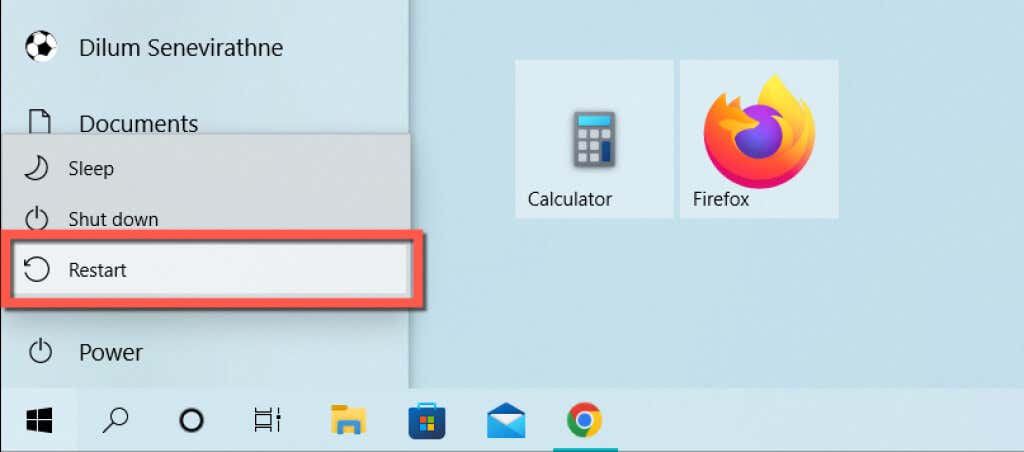
Заменить USB-порты и кабель
Неисправные или поврежденные USB-порты также приводят к ошибкам iTunes, поэтому попробуйте подключить iPhone к другому порту на компьютере. Избегайте USB-концентраторов, поскольку они не обеспечивают достаточного питания устройств и вызывают дополнительные проблемы.
Пока вы это делаете, внимательно осмотрите кабель Lightning вашего iPhone и убедитесь, что он не перекручен, не изношен и не сломан. Используйте другую Lightning или USB-кабель стороннего производителя, сертифицированный MFi и проверьте, имеет ли это значение.

Кроме того, вы можете проверить и очистить порт Lightning на вашем iPhone от пыли и ворса. Поможет сжатый воздух (насадку баллончика внутрь не засовывать) или межзубная щетка.
Сбросить папку блокировки в iTunes
Если ошибка iTunes 0xe80000A не устранена, переименуйте папку, в которой хранятся данные аутентификации и сертификаты безопасности устройств Apple, на вашем компьютере. Это вынуждает iTunes воссоздать новую папку и помогает исключить проблемы с повреждением. Для этого:
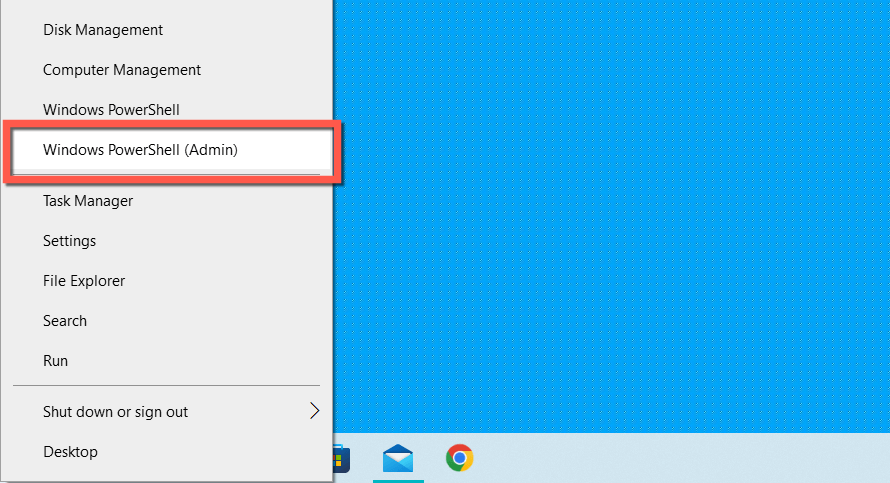
renC:\ProgramData\Apple\LockdownLockdown.old
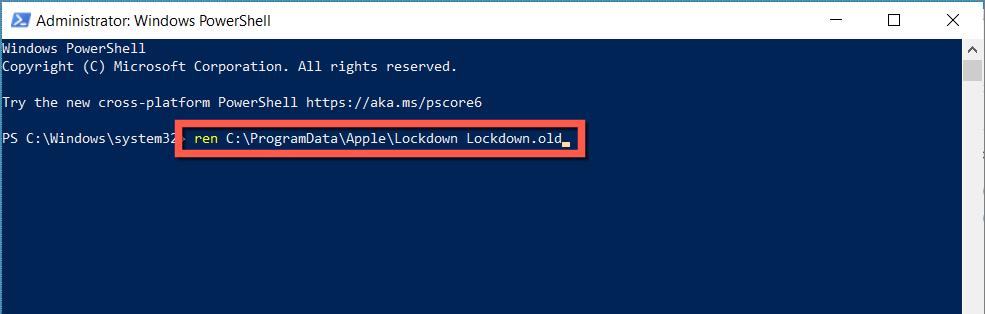
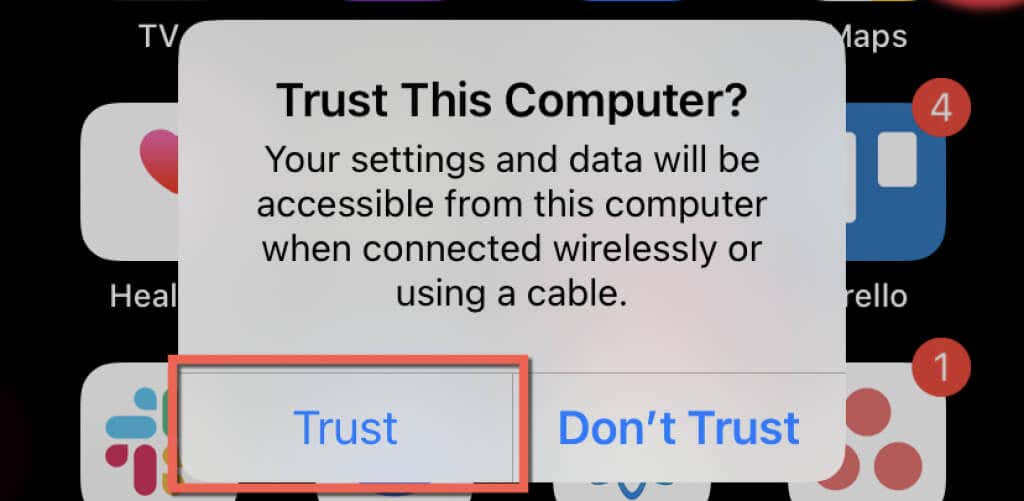
Примечание. Если сброс папки LockDown приводит к ошибке iTunes 0xE8000003, повторно посетите соответствующий раздел выше и перезагрузите iTunes. Если вы используете версию iTunes не из Microsoft Store, вам необходимо переустановить приложение (подробнее об этом ниже).
Сбросить настройки местоположения и конфиденциальности
Устаревшие разрешения доверия в iOS также приводят к ошибке 0xE80000A iTunes. Чтобы их очистить:
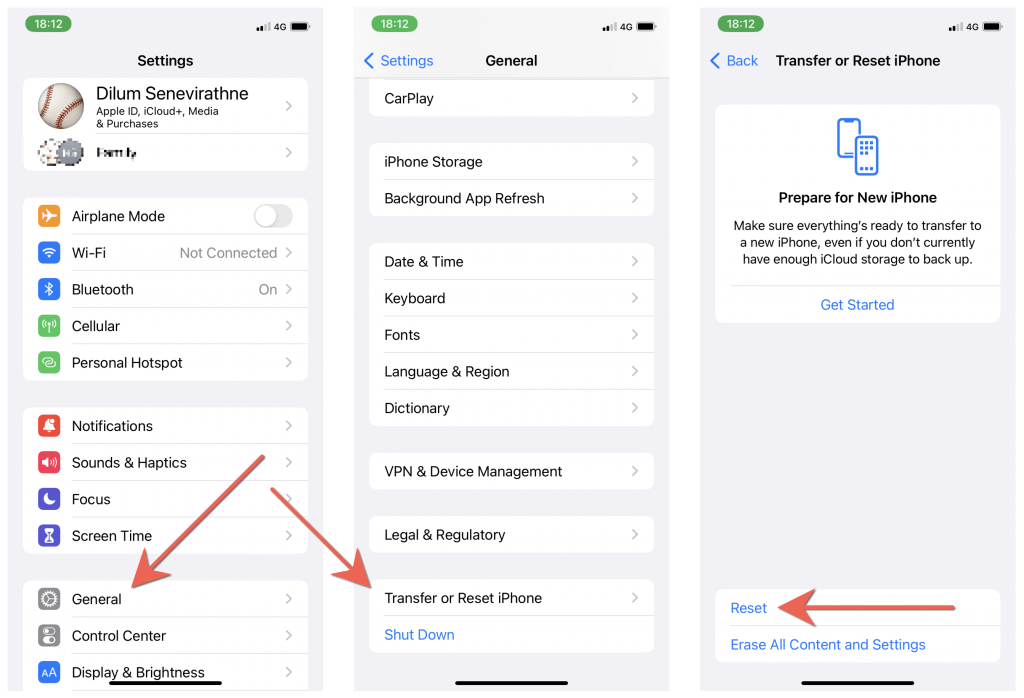
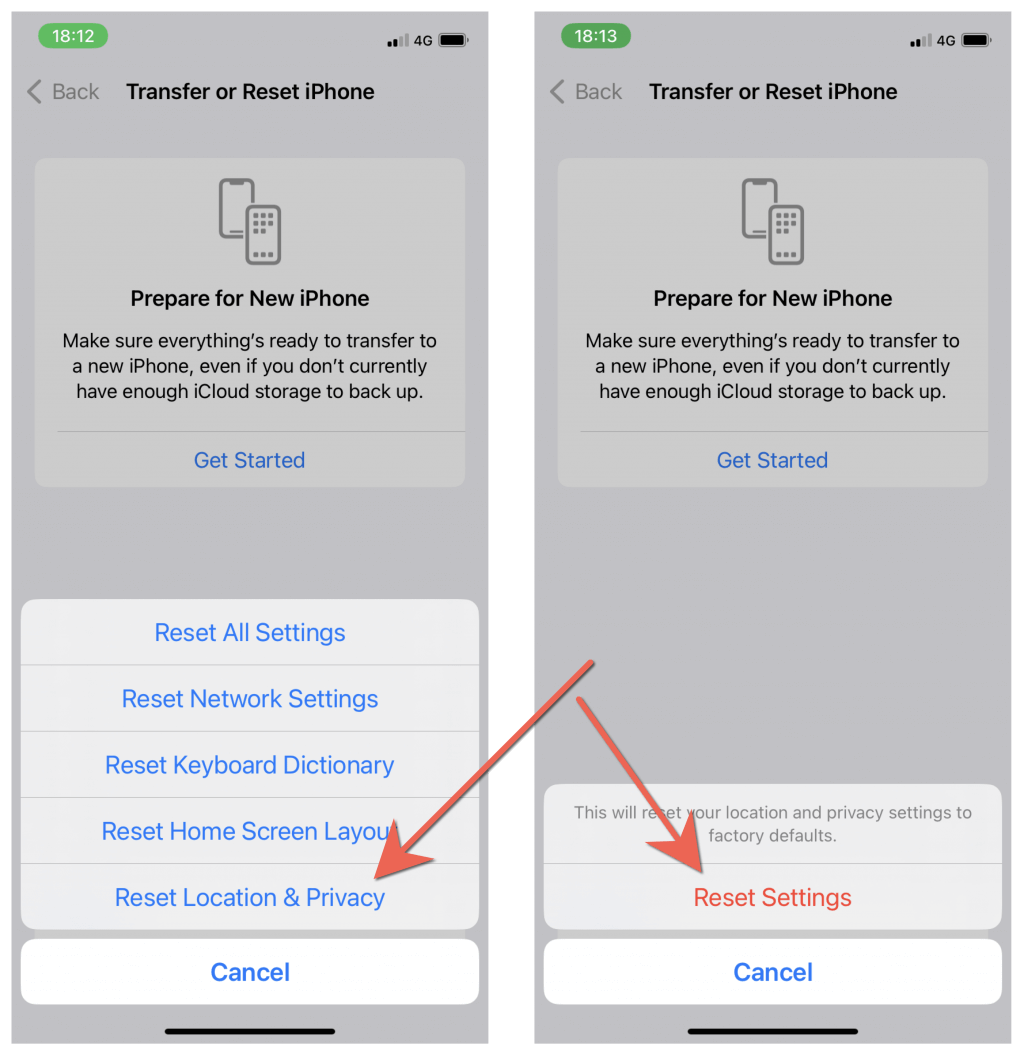
Отключить стороннее антивирусное программное обеспечение
Если на вашем компьютере установлено стороннее программное обеспечение безопасности, ненадолго приостановите всю защиту и проверьте, помогает ли это iTunes подключиться к вашему iPhone. Если да, вы должны использовать список разрешений программы, чтобы iTunes не был помечен как угроза безопасности.
Обновить iTunes до последней версии
Обновление iTunes до последней версии — лучший способ устранить постоянные ошибки, сбои и несовместимости, которые приводят к ошибке 0XE80000A. Этот процесс различается в зависимости от того, используете ли вы Microsoft Store или стандартную версию iTunes.
Обновите версию iTunes из Microsoft Store
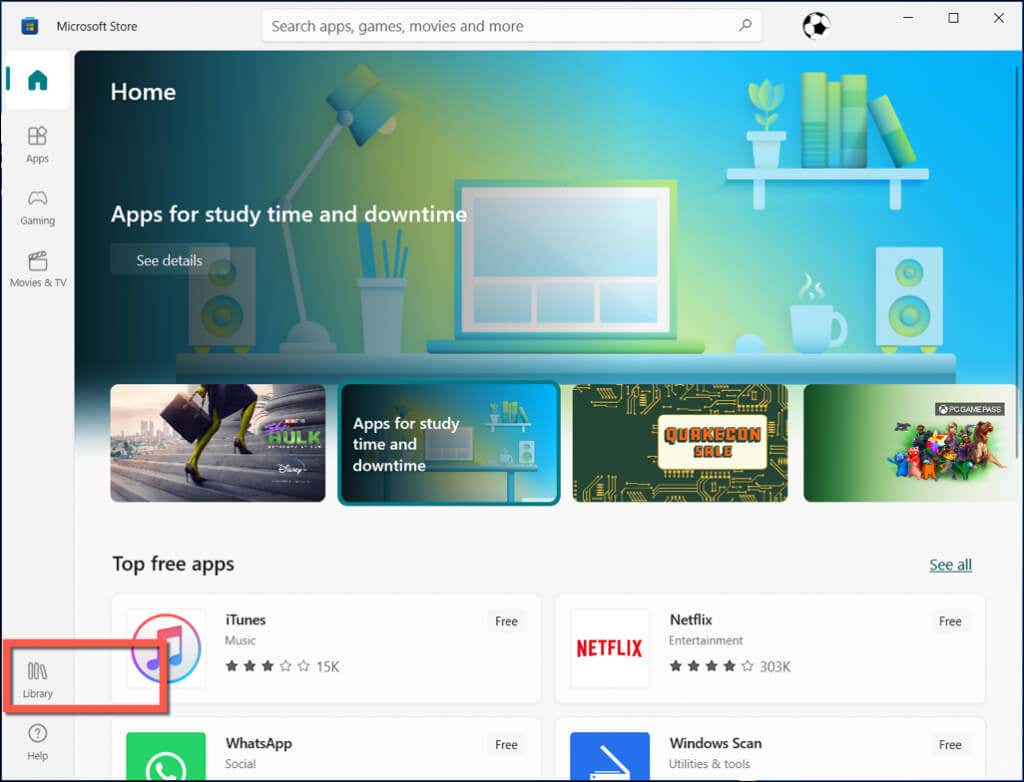
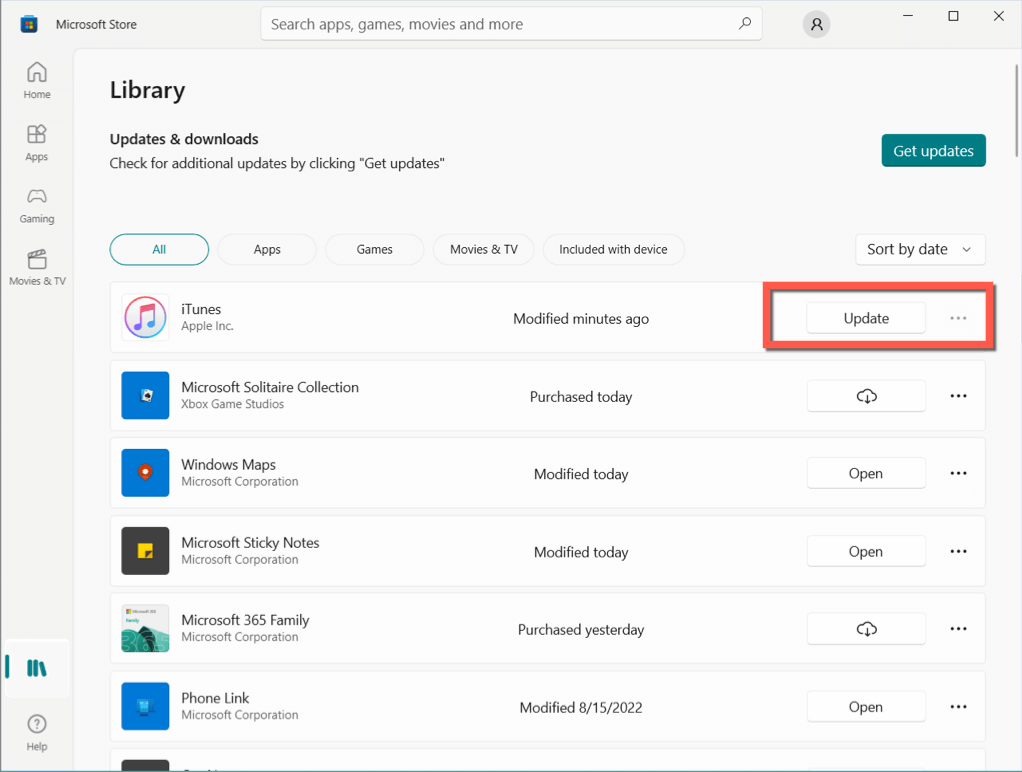
Обновите стандартную версию iTunes
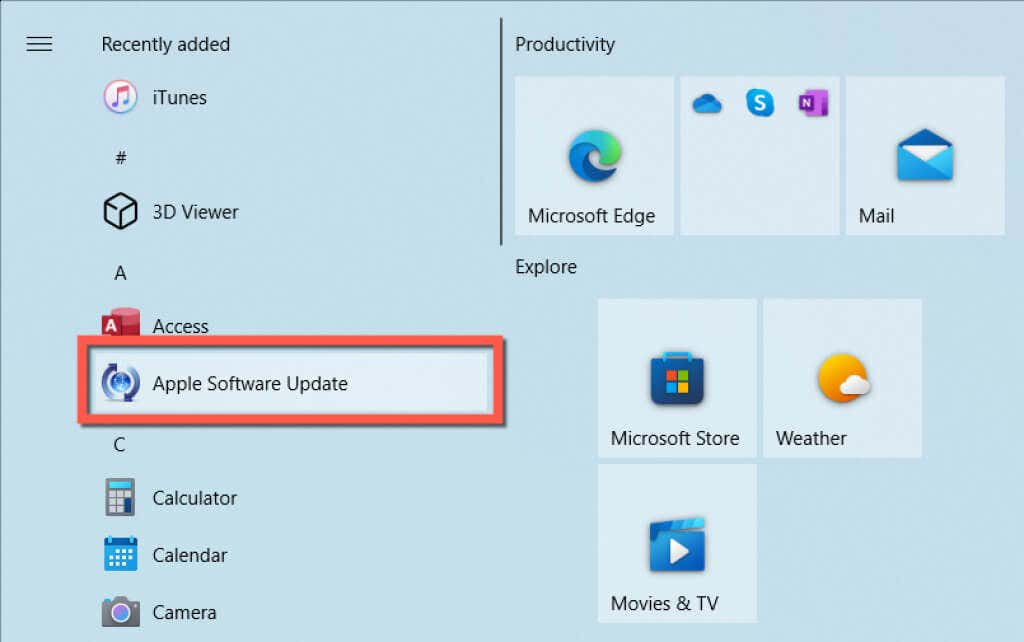
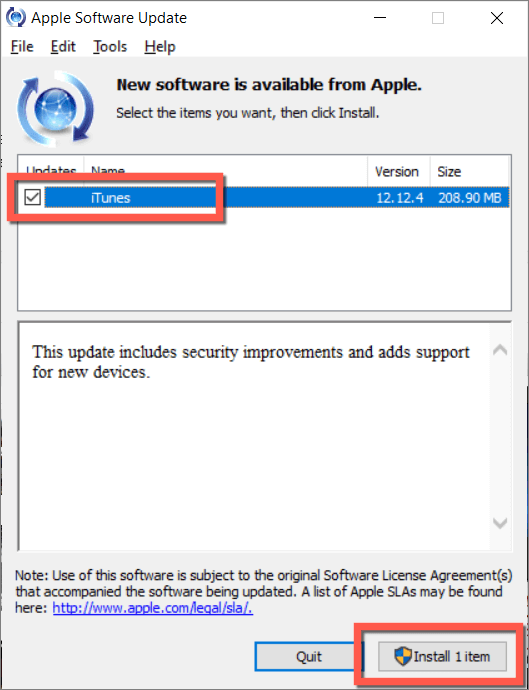
Обновление Windows и iOS
Продолжайте установку последних обновлений операционных систем Windows и iOS.
Обновить Windows
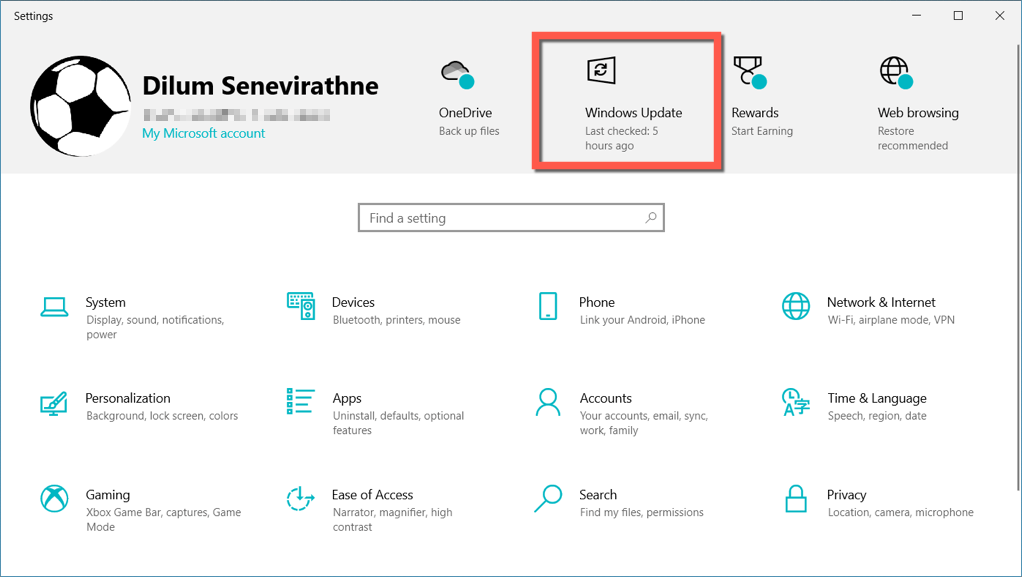
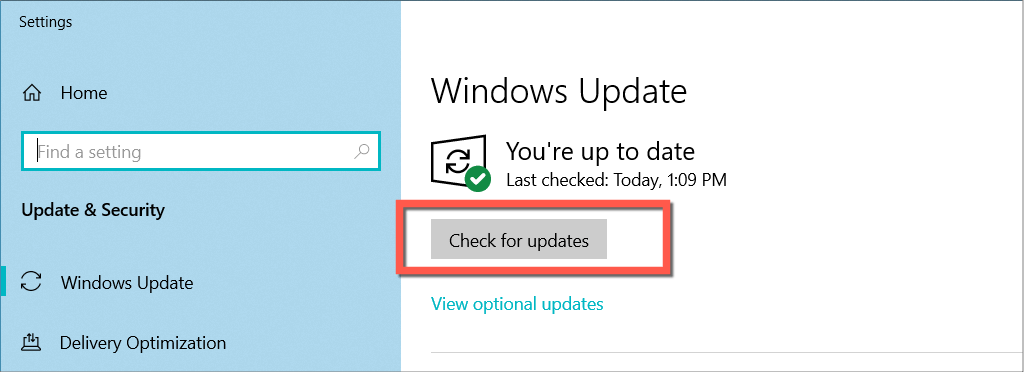
Примечание. Выберите параметр Просмотреть дополнительные обновления, разверните Обновления драйверови установите все ожидающие обновления драйверов мобильных устройств.
Обновить iOS
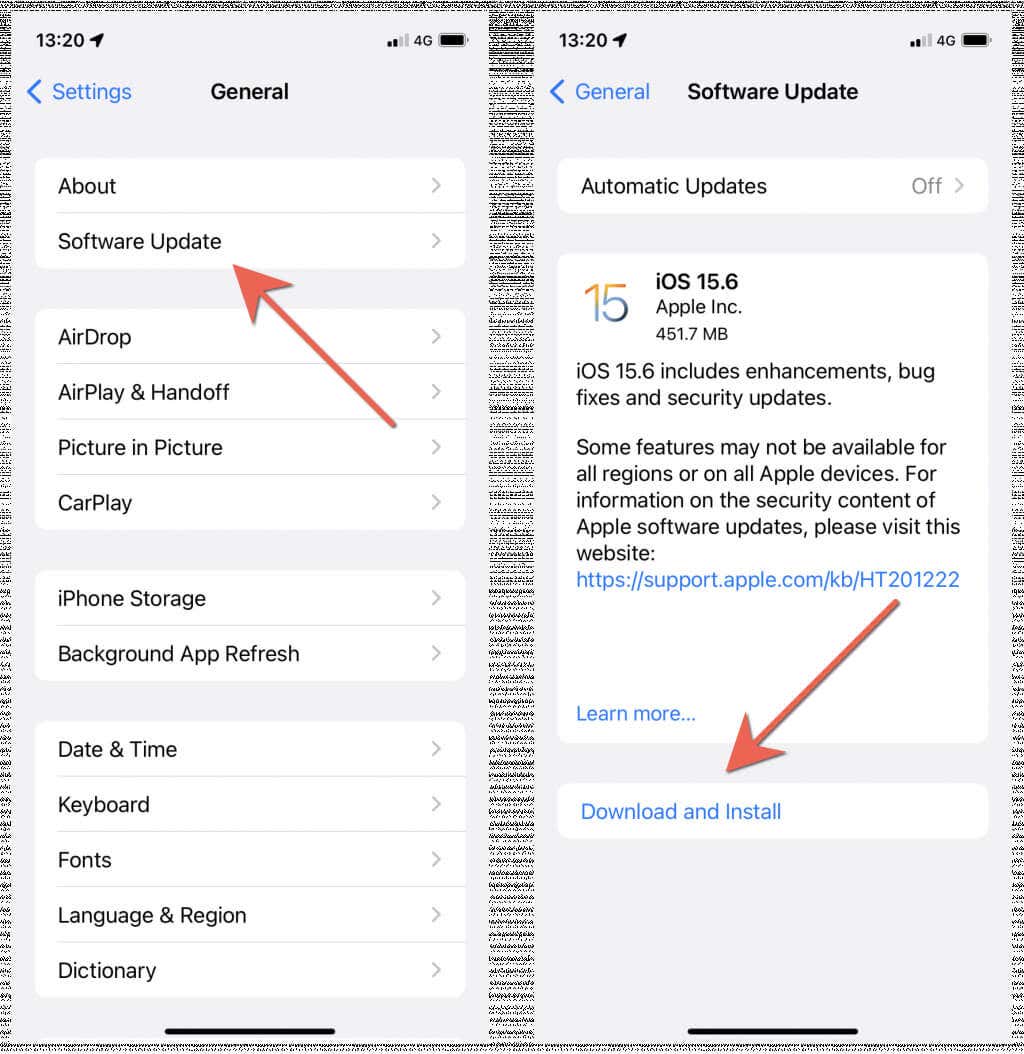
Удалить и переустановить iTunes
Если ни одно из приведенных выше исправлений не помогло, возможно, вы имеете дело с поврежденной установкой iTunes, которую можно исправить только переустановкой программы. Во время этого процесса вы не потеряете резервные копии iPhone.
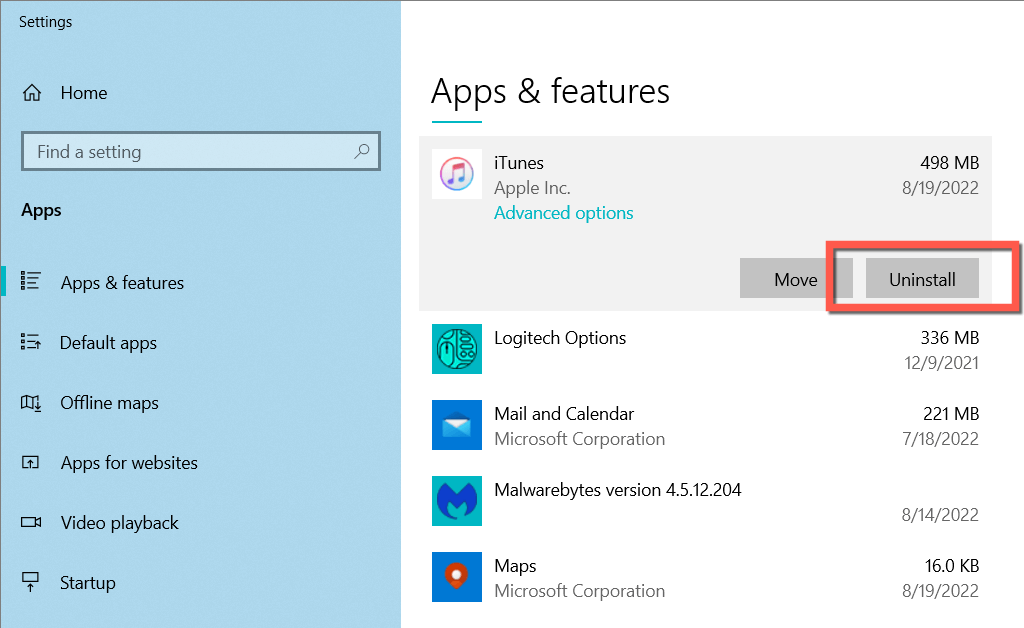
Исправлена ошибка iTunes 0xE80000A
Несмотря на свою загадочную природу, ошибку iTunes 0xE80000A устранить довольно просто. Просто выполните описанные выше исправления, и вы сможете успешно подключить свой iPhone к компьютеру. Кроме того, регулярно обновляйте iTunes, Windows и iOS, чтобы свести к минимуму вероятность возникновения подобных ошибок в будущем..
.